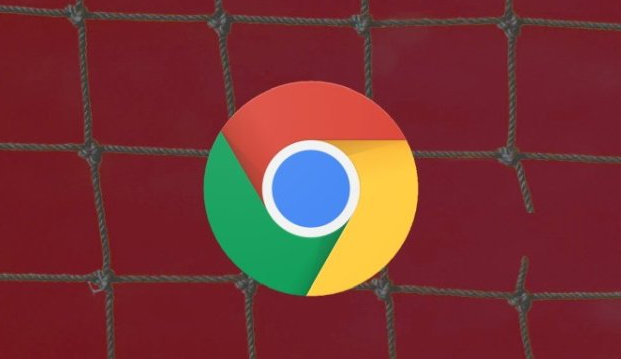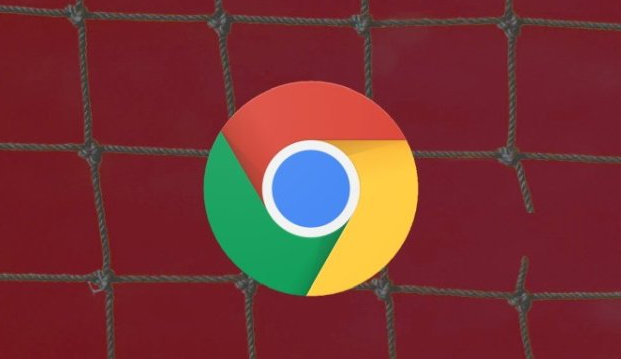
以下是谷歌浏览器广告屏蔽插件效果实测分享:
一、Adblock Plus
1. 安装与初始设置:在Chrome浏览器的
扩展程序页面中,点击左上角的“Chrome网上应用店”链接,进入应用店后搜索“Adblock Plus”,然后点击“添加到Chrome”进行安装。安装完成后,点击浏览器右上角的Adblock Plus图标,可进入设置页面。在这里能选择是否启用“过滤列表更新”,建议保持开启以便及时获取最新广告规则。同时,可查看已订阅的过滤列表,如“EasyList China+”等,这些列表包含了大量常见广告的过滤规则。
2. 实测效果:打开多个不同类型的网站进行测试。在新闻资讯类网站,如新浪新闻、腾讯新闻等,Adblock Plus能够有效拦截页面两侧的广告横幅、顶部的广告轮播图以及文中穿插的广告链接。对于视频类网站,以优酷、爱奇艺为例,它能阻止视频播放前的广告,但部分网站可能会在视频播放过程中插入短暂的贴片广告,此时可能需要手动刷新页面或等待片刻让插件重新发挥作用。在电商平台,如淘宝、京东,它可以过滤掉页面中的推广广告、猜你喜欢等模块,使页面更加简洁,专注于商品本身的浏览。不过,在某些情况下,可能会误拦一些非广告内容,比如网页中的一些动态元素或特定格式的文本,此时需要在设置中调整过滤规则或添加例外网站。
二、uBlock Origin
1. 安装及配置:同样在Chrome浏览器的扩展程序页面中,通过“Chrome网上应用店”搜索“uBlock Origin”并安装。安装后,点击浏览器右上角的uBlock Origin图标进入设置。该插件提供了更为详细的过滤规则编辑功能,用户可以根据自己的需求自定义过滤列表。例如,可以添加特定的广告域名或URL规则进行精准拦截。还可以设置“日志记录”功能,以便查看被拦截的广告详细信息,帮助分析插件的工作效率和效果。
2. 实际测试表现:在社交媒体类网站,如微博、Facebook上,uBlock Origin能够有效屏蔽各种广告推广信息、赞助内容以及右侧的推荐用户广告。对于论坛类网站,如天涯社区、知乎等,它可以阻止头部和底部的广告条、弹窗广告以及帖子中的广告链接。在一些小型个人网站或博客上,如果存在过多的广告干扰阅读,uBlock Origin也能发挥很好的作用,清除页面上的广告浮动层、弹出式广告等。但需要注意的是,由于其强大的过滤能力,可能会对某些网站的正常功能产生一定影响,比如一些网站依靠广告收入来维持运营,过度拦截可能导致网站无法正常显示部分内容或功能受限。因此,在使用时要合理调整过滤规则,避免不必要的问题。
三、Poper Blocker
1. 获取与使用准备:前往Chrome网上应用店,搜索“Poper Blocker”并添加到Chrome浏览器中。安装后,点击浏览器右上角的Poper Blocker图标进行简单配置。可以选择是否启用“严格模式”,在严格模式下会拦截更多类型的弹窗,但也可能会增加误拦的风险;还可以设置是否在拦截弹窗时播放提示音,方便用户及时知晓广告被拦截的情况。
2. 测试结果反馈:在游戏类网站,如4399小游戏、Steam社区等,Poper Blocker专注于阻止弹出式广告窗口的效果显著。当访问这些网站时,能够有效防止游戏加载过程中或页面浏览时突然出现的弹窗广告,提供更流畅的游戏体验。对于软件下载类网站,如华军软件园、太平洋下载中心等,它可以拦截下载按钮旁边的弹窗推广广告以及其他无关的弹窗信息,让用户能够更清晰地找到所需的下载链接。然而,Poper Blocker主要针对弹窗广告,对于页面内的嵌入式广告或文字链接形式的广告拦截效果相对较弱,需要结合其他插件或浏览器自带的隐私设置来全面清理广告。